Grandiosa niña malvada
20100325Vía WTF? Microsiervos.
Vía WTF? Microsiervos.
 A lo largo de la tarde del jueves fui encontrándome mal, y el viernes me levanté definitivamente enfermo. Como veía que iba a estar mal como mínimo un par de días, y por lo tanto no podría salir de casa, decidí que era la ocasión perfecta para formatear la partición de Windows del ordenador, que ya le tocaba, y probar Windows 7. Hace aproximadamente 24 horas que terminé la instalación de Windows, durante las cuales he dormido mis 10 horitas de persona enferma y he hecho las instalaciones de los tropecientos programas correspondientes, así que lo que publico hoy aquí son mis primerísimas impresiones con Windows 7 (Ultimate 64 bits, porque yo lo valgo), viniendo directamente de XP.
A lo largo de la tarde del jueves fui encontrándome mal, y el viernes me levanté definitivamente enfermo. Como veía que iba a estar mal como mínimo un par de días, y por lo tanto no podría salir de casa, decidí que era la ocasión perfecta para formatear la partición de Windows del ordenador, que ya le tocaba, y probar Windows 7. Hace aproximadamente 24 horas que terminé la instalación de Windows, durante las cuales he dormido mis 10 horitas de persona enferma y he hecho las instalaciones de los tropecientos programas correspondientes, así que lo que publico hoy aquí son mis primerísimas impresiones con Windows 7 (Ultimate 64 bits, porque yo lo valgo), viniendo directamente de XP.
El hecho de que venga directamente de XP es relevante porque nunca he llegado a utilizar Windows Vista, aparte de alguna vez en algún ordenador de algún familiar y algún amigo. Por lo tanto, algunas de las cosas que yo presento aquí como novedades no lo son para quienes provienen de Windows Vista. No obstante, más del 65% de los visitantes de este blog utilizan Windows XP, mientras que los usuarios de Vista no llegan al 15%, así que creo que mi enfoque, siendo un cambio directo de XP a Windows 7, puede ser interesante para la mayoría. Se trata, de todas formas, de unos puntos básicos, ya que en la red hay información de sobra para quien quiera investigar sobre alguna de las características que nombro.
– Barra de tareas aka «Superbarra»

Hay cuatro cosas que me han gustado mucho. Por un lado, encontramos un sistema similar a la barra de inicio rápido de Windows 98 (que también estaba en XP, aunque no por defecto) por lo que tenemos iconos para iniciar rápidamente una aplicación, pero éstos no siguen ocupando espacio cuando la aplicación está ya iniciada, sino que se «transforman» en el propio botón de la aplicación en la barra de tareas. De este modo, el icono para lanzar la aplicación no está ocupanto espacio cuando ésta está ya ejecutándose.
Por otro lado, podemos decidir qué iconos queremos que se muestren en la bandeja del sistema (al lado del reloj) y qué iconos preferimos que se mantengan ocultos.
La tercera novedad que me ha gustado es que el equivalente al antiguo botón ‘Mostrar Escritorio’ es un pequeño rectángulo situado justo a la derecha del reloj, en el borde de la pantalla. Al estar exactamente en la esquina es muy cómodo llegar a él ya que no hay que «apuntar», por lo que no es necesario que tenga un gran tamaño, ahorrando así espacio, y agilizando el acceso a esta funcionalidad.
Además, cuando una de las tareas es una operación con archivos (borrado, copiado, etc.) con su correspondiente barra de progreso, el fondo del botón correspondiente de la barra de tareas nos muestra también ese progreso. De este modo con un vistazo a la barra de tareas sabemos exactamente el punto en que nos encontramos.
Como contrapartida, todavía estoy adaptándome al hecho de que aparezcan miniaturas de las ventanas abiertas al pasar sobre los botones correspondientes de la barra de tareas, aunque supongo que acabaré acostumbrandome. En una búsqueda rápida no he encontrado ninguna forma que realmente funcionase para no mostrar las miniaturas.
– El menú Inicio
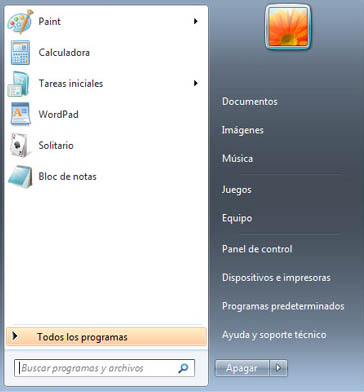
Yo soy de los que utilizaban el menú Inicio clásico en Windows XP, que en Windows 7 ya no está disponible, pero la verdad es que el que viene por defecto esta vez lo encuentro especialmente cómodo. Se ha introducido un cuadro de búsqueda de aplicaciones que ahorra un montón de tiempo, ya que ahora no tenemos que encontrar el programa que buscamos en toda la estructura de carpetas existente bajo ‘Todos los programas’, sino que al abrirse hay un cuadro de búsqueda que recibe el foco y en el que podemos empezar a escribir el nombre del programa que buscamos, mostrándosenos automáticamente las concidencias según vamos escribiendo.
– Las bibliotecas
Las bibliotecas no son sino unas vistas combinadas de varias carpetas, organizadas por temáticas (música, documentos, etc.). De este modo, si , por ejemplo, guardáis vuestra música principalmente en 3 carpetas diferentes, podéis asignar estas 3 carpetas a la biblioteca ‘música’, de forma que al abrir esta biblioteca es como abrir una carpeta, pero con el contenido de las 3 a la vez. Supongo que para mucha gente no será especialmente interesante («¿Por qué tener la música repartida en varias carpetas?»), pero os puedo garantizar que para mí es una funcionalidad extremadamente práctica.
– La búsqueda
El sistema de búsqueda es una mierda, ahí sí que no hay peros que valgan. Como decíamos, llevo 24 horas utilizando Windows 7 y ya he instalado herramientas de búsqueda adicionales. La herramienta de búsqueda de archivos de Windows XP, que me parecía una equilibrada mezcla de potencia y facilidad de uso, ha sido sustituída por un sistema sin apenas opciones. Por ejemplo, no puedes buscar por fecha de creación. Y si buscas un texto lo busca tanto en el nombre de los archivos como en el de la carpeta contenedora o en el contenido del archivo (miedo me da lo que vaya a ocupar el índice en el que está toda esta información…).
Me gusta, eso sí, que se ha introducido una barra de búsqueda a la derecha de la barra de direcciones en las ventanas del explorador de archivos, como se sitúan en un navegador web:
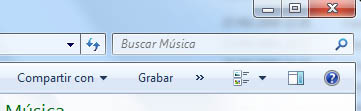
– Avance en el renombrado de archivos
A alguno le parecerá una chorrada destacar algo tan simple como lo que voy a descatar, pero para mí es todo un avance. Yo siempre desactivo la opción de que se oculte la extesión para tipos de archivo conocido. Esto en XP conllevaba que para renombrar un archivo sin cambiar dicha extensión tenía que seleccionar primero manualmente el nombre sin extensión, o bien reescribir nombre y extensión. En Windows 7, al pulsar F2 para renombrar un archivo solamente está seleccionado el nombre, sin contar la extensión. Y sí, ya sé que ya se podía hacer con herramientas externas, pero se trata de ver las diferencias entre ambos sistemas operativos.
– Modo XP
El modo XP no es más que una máquina virtual de Windows XP, con la ventaja de que no necesitas disponer de una copia de Windows XP. Así, si necesitas ejecutar programas de Windows XP (ojo, no soporta 3D, así que nada de juegos) puedes hacerlo con esta herramienta, que ya viene completamente configurada. Una vez instalado el programa en la máquina virtual, éste aparece en nuestro menú Inicio de Windows 7, de modo que la máquina virtual se ejecuta de forma completamente transparente para el usuario, excepto cuando acceder al sistema de archivos, en el que se accede a las unidades de la máquina virtual (que de todos modos están conectadas a la del equipo anfitrión).
En general me gusta el aspecto gráfico de Windows 7, y es cierto que no se necesitan grandes recursos (aunque sí requiere más que XP, que hay quien dice que no). He tenido algún problemilla para ejecutar juegos, pero como no soy muy gamer, con tener los Quakes 2 y 3 y alguna cosilla más, pues ya me conformo. Y por lo que he leído, la compatibilidad es mayor en Windows 7 32 bits que en el que yo he instalado, de 64.
Así que supongo que podemos decir que estoy bastante contento.
Edito: Olvidaba destacar que en el icono de extraer hardware con seguridad, de la barra de tareas, no tenemos los nombres genéricos junto a la letra de la unidad, como en XP, sino que se muestra el nombre del dispositivo y la etiqueta del volumen, cuando es un disco. Algo que en XP solamente se podía hacer mediante programas externos y, que yo sepa, de pago.
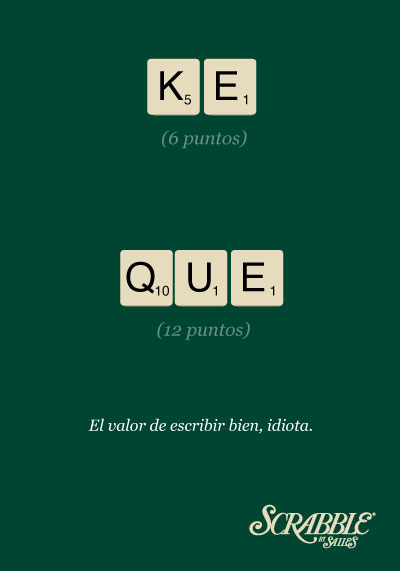
Cuánta sabiduría en tan poco espacio.